Guía definitiva para transferir datos de Samsung a iPhone 11 y 12

Escrito por Alfonso Cervera |

¿Cómo transferir datos de Samsung a iPhone 11/12?
Cada vez que conseguimos un nuevo teléfono, tenemos que pasar por la molestia de transferir nuestros contactos, mensajes, fotos, etc. No hace falta decir que puede ser aún más difícil cambiar de Samsung a iPhone ya que ambos dispositivos se ejecutan en diferentes plataformas. Qué pasa si te digo que hay una forma inteligente y rápida de transferir datos de Samsung a iPhone 11/12. Aquí hay no uno, sino tres maneras diferentes de hacer lo mismo como un profesional.
- Parte 1: Transferir datos de Samsung a iPhone 11/12 con MobileTrans
- Parte 2: Cambiar de Samsung a iPhone usando Move to iOS
- Parte 3: Transferir datos de Samsung a iPhone manualmente
Parte 1: Transferir datos de Samsung a iPhone 11/12 con MobileTrans
Desarrollado por Wondershare, MobileTrans - Transferencia Telefónica es una herramienta de transferencia de Samsung Galaxy a iPhone que también es compatible con más de 6000 dispositivos. Proporciona una solución de un solo clic para transferir tus datos sin enfrentar ningún problema de compatibilidad. Los usuarios pueden simplemente seleccionar el tipo de datos que desean transferir o incluso restaurar una copia de seguridad anterior desde la nube a un dispositivo iOS.
MobileTrans - Transferencia Telefónica
¡Transferencia de datos de Samsung a iPhone 12 en 1 clic!
- • Extremadamente fácil de usar y no requiere ninguna experiencia técnica previa.
- • Todos los tipos de datos principales son compatibles como fotos, vídeos, contactos, mensajes, historial de llamadas, marcadores, calendario, música, notas de voz, etc.
- • No hay pérdida de datos o problema de calidad. Además, la herramienta es 100% segura y no filtrará tus datos a ninguna fuente de terceros.
- • Es totalmente compatible con los principales modelos de iOS, incluido el iPhone 11/12.

 4.5/5 Excelente
4.5/5 Excelente
Como puedes ver, MobileTrans - Transferencia Telefónica proporciona una solución rápida de un solo clic para pasar de Samsung a iPhone. Para saber cómo transferir datos de Samsung a iPhone con MobileTrans, sigue estos 3 pasos:
Paso 1: Conectar ambos dispositivos
Al principio, necesitas conectar tu dispositivo Samsung y el flamante iPhone 11/12 a tu sistema utilizando los cables adecuados. Ahora, abre la aplicación de escritorio MobileTrans y elige el módulo "Transferencia de teléfono".

Paso 2: Selecciona los datos a transferir
La aplicación detectará automáticamente ambos dispositivos y proporcionará sus instantáneas. Si tu dispositivo Samsung no es el origen, entonces haz clic en el botón "Voltear" para cambiar sus posiciones. Aquí puedes ver todos los tipos de datos que puedes transferir. Simplemente selecciona la categoría del contenido que deseas mover.

Paso 3: Inicia la transferencia
Ya está. Después de seleccionar los tipos de datos relevantes, haz clic en el botón "Iniciar" y espera un rato. En unos minutos, todos los datos seleccionados serán transferidos a tu iPhone 11/12 con éxito.

Aquí está el video tutorial de MobileTrans - Transferencia de teléfono para ti. Y puedes aprender más con Comunidad de Video Wondershare
Parte 2: Pasar de Samsung a iPhone usando Move to iOS
Move to iOS es una solución nativa que ha sido desarrollada por Apple y está disponible de forma gratuita. Los usuarios de Android pueden simplemente instalar la aplicación en su dispositivo desde la Play Store. La aplicación ha facilitado a los usuarios de Android el traslado a un iPhone sin perder sus datos. Estas son algunas de sus principales características y limitaciones:
- Puede transferir contactos, mensajes, cuenta de correo de Google, calendario, marcadores y fotos/vídeos del Camera Roll de Samsung a iPhone.
- No puede transferir todos los demás tipos de contenido, como los datos de las aplicaciones, la información de las aplicaciones, la música, las notas, las notas de voz, los ajustes, etc.
- En ambos dispositivos, el WiFi debe estar activado de antemano y deben estar suficientemente cargados para completar el proceso.
- Debes descargar la aplicación Move to iOS en el dispositivo Android de origen con antelación.
- La opción sólo estaría disponible mientras se configura un nuevo dispositivo iOS. Si ya estás utilizando tu iPhone, entonces necesitas restablecer a los valores de fábrica para obtener esta opción.
Si acabas de comprar un nuevo iPhone 11/12, entonces debes estar listo para transferir datos de Samsung a iPhone 11/12 mientras se realiza la configuración inicial. Aquí te presento la forma de hacer fácilmente el cambio de Samsung a iPhone usando move to iOS.
Paso 1. Para empezar, instala la aplicación Move to iOS desde Play Store en tu Samsung y ejecútala. Además, enciende tu iPhone 11/12 para realizar su configuración inicial. Durante la configuración del dispositivo, elige mover los datos desde un Android.

Paso 2. Aparecerá una pantalla como ésta en ambos dispositivos. Simplemente pulsa el botón "Continuar" para confirmar tu elección.

Paso 3. Se generará un código de un solo uso en tu iPhone 11/12. Introduce el código en tu Android para establecer una conexión segura entre ambos dispositivos.

Paso 4. Ambos se conectarán a la misma red WiFi en un momento. Una vez establecida la conexión, sólo tienes que seleccionar los tipos de datos que deseas transferir.
Paso 5. Espera un rato y no apagues ninguno de los dos dispositivos ya que el contenido seleccionado se transferirá de Samsung a iPhone 11/12.

De esta manera, puedes aprender fácilmente cómo transferir datos de Samsung a iPhone 11/12. Aunque el proceso puede parecer sencillo, muchos usuarios se quejan de numerosos problemas de compatibilidad al utilizarlo. Si el traslado a iOS no funciona, puedes leer: 6 Métodos para solucionar el error de Move to iOS cuando no se conecta para encontrar las soluciones.
Parte 3: Transferir datos de Samsung a iPhone manualmente
Con la ayuda de la herramienta de transferencia de MobileTrans Samsung Galaxy a iPhone, puedes cambiar a tu iPhone sin ninguna pérdida de datos. Aunque algunos usuarios quieren mover sus archivos manualmente también. Al transferir datos de Samsung a iPhone 11/12 manualmente, no proporcionará una solución integral. En primer lugar, tomará mucho tiempo transferir los datos de esta manera. Además, no podrás transferir todo tipo de contenido entre las diferentes plataformas. Esto sólo proporcionará una solución parcial para transferir tipos de datos limitados.
Mover los contactos de Samsung a iPhone 11/12
La forma más fácil de transferir los contactos de Samsung a iPhone 11/12 es mediante la sincronización con Google. En primer lugar, ve a los ajustes de tu cuenta de Samsung y asegúrate de que tus contactos están sincronizados con Google.
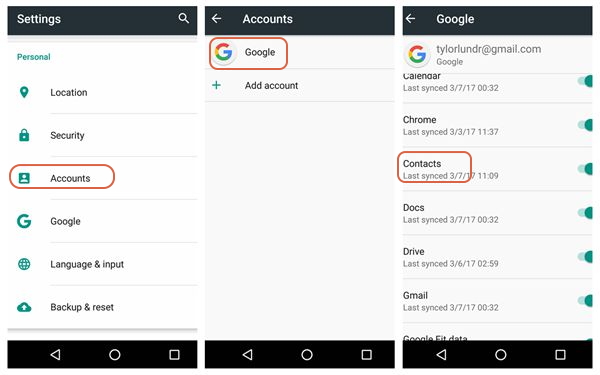
Después, ve a los ajustes de tu cuenta de iPhone, añade una nueva cuenta y selecciona Google. Inicia sesión en tu cuenta de Google y una vez que esté vinculada a tu teléfono, activa la función para sincronizar tus contactos.
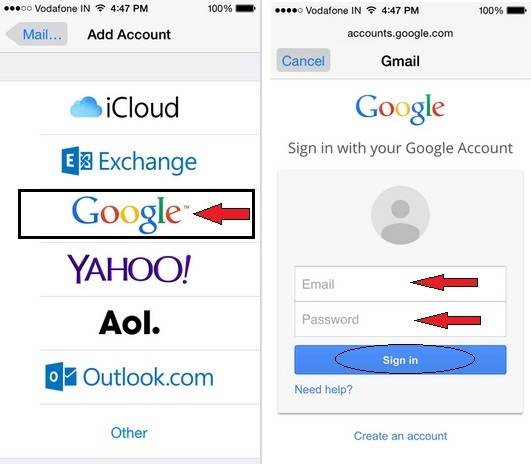
Mover archivos multimedia de Samsung a iPhone 11/12
Hay diferentes maneras de transferir archivos multimedia como fotos o vídeos de Samsung a iPhone. Puedes transferirlos a través de un PC, Bluetooth o un servicio en la nube. Consideremos el ejemplo de Google Drive en este caso. Sólo tienes que ir a la galería de tu Samsung y subir las fotos/vídeos seleccionados a Google Drive.
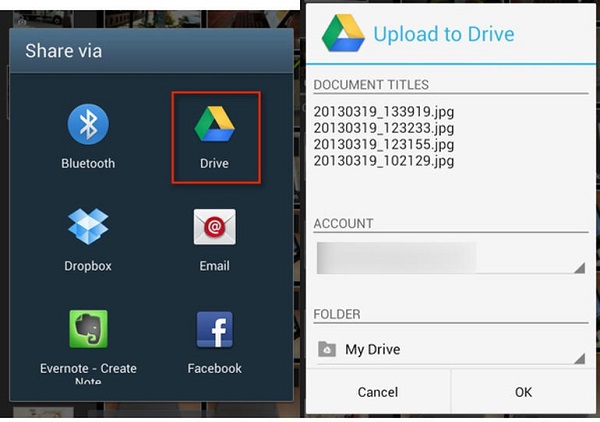
Luego, utiliza Google Drive en el iPhone y descarga estas fotos en él. No hace falta decir que esto consumiría mucho tiempo y ancho de banda.
Mover mensajes de Samsung a iPhone 11/12
Para transferir tus mensajes, primero puedes sincronizarlos con tu cuenta de Google y luego utilizar la misma cuenta en tu iPhone. También puedes utilizar la aplicación SMS Backup+ Android en tu Samsung. Enlázala con tu cuenta de Gmail y haz una copia de seguridad completa de tus mensajes en ella.
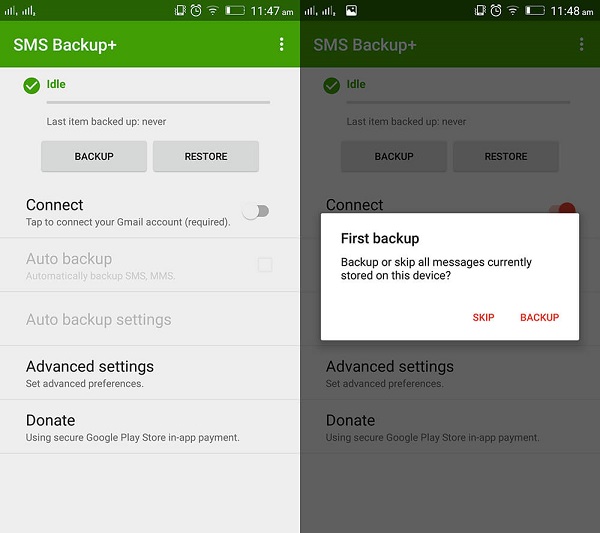
Y ya está. Más tarde, puedes añadir la misma cuenta de Google en tu iPhone y sincronizar tus mensajes.
Con esto llegamos al final de esta extensa guía sobre cómo transferir datos de Samsung a iPhone 11/12. Como se puede ver, puede haber diferentes técnicas para cambiar de Samsung a iPhone. Aunque, Si no quieres pasar por cualquier problema no deseado y ahorrar su tiempo, entonces simplemente prueba MobileTrans. Una herramienta de transferencia de Samsung Galaxy a iPhone confiable, cuenta con una interfaz intuitiva y proporcionará una solución de transferencia de datos de un solo clic a todos.
Últimas Tendencias
Artículos Populares
Todos los Temas


MobileTrans - Transferencia de WhatsApp





Alfonso Cervera
staff Editor